10秒倒计时flash
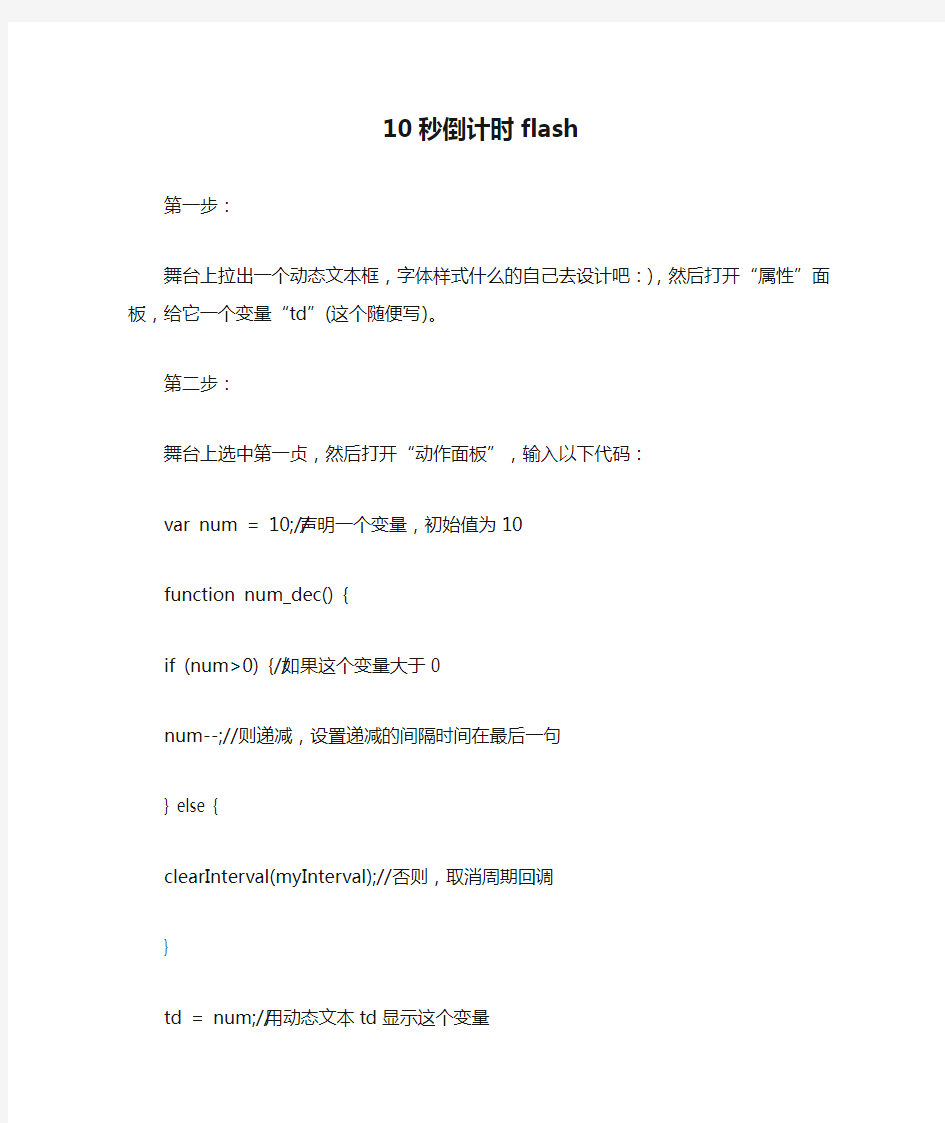
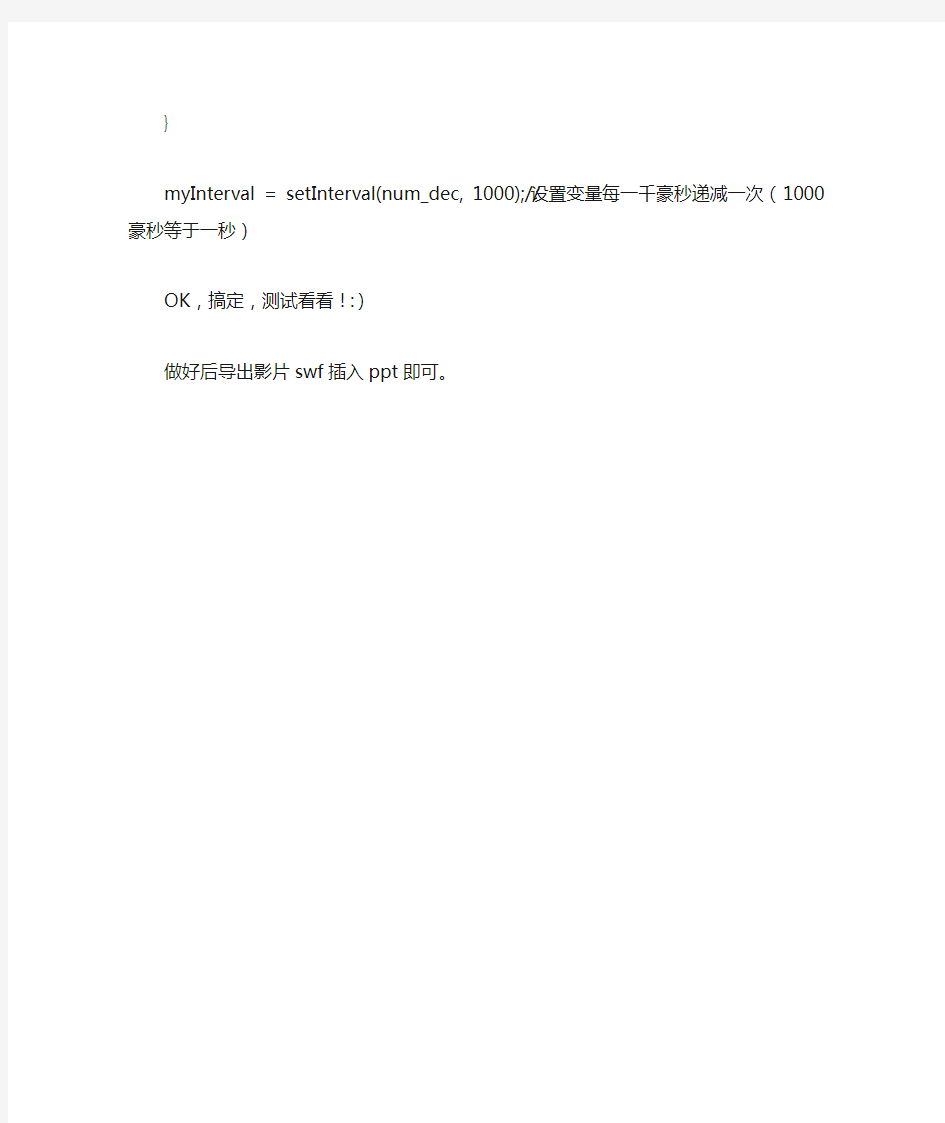
10秒倒计时flash
第一步:
舞台上拉出一个动态文本框,字体样式什么的自己去设计吧:),然后打开“属性”面板,给它一个变量“td”(这个随便写)。
第二步:
舞台上选中第一贞,然后打开“动作面板”,输入以下代码:
var num = 10;//声明一个变量,初始值为10
function num_dec() {
if (num>0) {//如果这个变量大于0
num--;//则递减,设置递减的间隔时间在最后一句
} else {
clearInterval(myInterval);//否则,取消周期回调
}
td = num;//用动态文本td显示这个变量
}
myInterval = setInterval(num_dec, 1000);//设置变量每一千豪秒递减一次(1000豪秒等于一秒)
OK,搞定,测试看看!:)
做好后导出影片swf插入ppt即可。
ppt倒计时器的制作
ppt倒计时器的制作(flash法) 制作方法: 在ppt文档中插入flash倒计时器,如果倒计时器在全ppt文档中计时,就将flash倒计时器插入PPT的母版中。有关ppt文档插入flash文件,请参考《》flash倒计时器制作步骤(5步): 1、启动flash 软件,创建空白文档,设置舞台大小(280×120),背景颜色(白色)。单击工具面板中的“文本工具”,在舞台上输入文字“00:00:00”;选中文字,打开“属性面板”,设置字体(黑体)、字号(65)、颜色(黑色);点击文字属性的下拉菜单,选中“动态文本”(这一点非常关键,动态文本意味着我们可以通过程序来随时改变显示的文字),在“变量”一栏(右下角红色框的部分)中输入“szsz”(这是为这个动态文本起个名字,一边将来我们在程序中调用)。锁住图层1。 2、新建一图层(图层2),单击菜单中的【窗口】-【其它面板】-【公用库】-【按钮】,打开公用按钮库,选择三个适当的按钮拖到舞台上,分别为开始按钮(点击开始到计时)、暂停按钮(点击暂停倒计时,再点击开始按钮后,又从暂停的时间开始倒计时)、停止按钮(点击停止倒计时,时间恢复到设定的时间)。 3、新建一图层(图层3),分别在第1、2、3帧处插入三个空白关键帧。在第1帧加入如下脚本代码(后面的说明可以不要): stop(); szsz = "02:30:00"; '这里是倒计时的时间,根据需要修改。 szsz8 = 9000; '倒计时的秒数。在第2帧加入如下脚本代码(后面的说明可以不要): time = new Date(); seconds1 = time.getTime(); countdown = szsz8; 在第3帧加入如下脚本代码(后面的说明可以不要):stop(); hs1 = setInterval( showTime, 100 ); function showTime() { time = new Date(); seconds2 = time.getTime(); nnn0 = seconds2-seconds1; nnn = countdown-Math.round(nnn0/1000); var hour = Math.floor(nnn/3600); if (hour<10) { hour0 = "0"+hour; } else { hour0 = hour; var minute = Math.floor((nnn-Math.floor(nnn/3600)*3600)/60); if (minute<10) { minute0 = "0"+minute; } else { minute0 = minute; var second = Math.round(nnn-Math.floor(nnn/60)*60);
用PPT制作5秒倒计时
课题第一章第六节用PPT制作5秒倒计时总第 6 课时 教学目标 1、知识与技能:通过应用实例,具体学习自定义动画 的方法以及如何制作PPT作品。 2、过程与方法:激发学生的积极性和创造性,培养学 生制作多媒体作品的操作方法;培养学生合作学习的 能力;培养学生欣赏他人作品以及评价他人作品的能 力。 3、情感态度与价值观:培养学生动手的能力;开拓学 生视野,培养学生学习信息技术的兴趣;分小组活动, 学会与他人合作 重 点 难 点 关 键 (1)重点:将幻灯片上的文字与图 片添加自定义动画和切换效果。 (2)难点:设置自定义动画以及设 置动画参数的方法。 (3)关键:理解动画方案与自定义 动画之间的区别。 程序与内容师生活动二次修改时间 一、创设情境 倒计时在我们日常学习生活中经常能见到,无论是新年的钟声,还是中考的最后冲刺,往往最激动人心的时刻都是那最后的几秒,制作倒计时主要是应用自定义动画中的“退出”命令,我们这节课就来一起探索学习。 二、新课教学 1.6.1实例: 用PPT制作5秒倒计时,开始画面显示数字为5,幻灯片放映后,数字5的位置按延时1秒依次显示4、3、2、1。 (1)用“插入”菜单中“形状” 命令画一个圆形; (2)调整所画圆形的填充颜色和边框颜色,在圆中填写数字 1;欣赏作品:师生一起欣赏五秒倒计时 动画效果的演示文稿。 1、学生自学探索 2、教师引领并指导 3 2 10 (3)在“自定义动画”中“添加 效果”命令中,选择“退出” 动画为“消失” (4)在动画计时中设置“开始” 选项为“之后”,延迟时间 为1秒,整个动画时间为1 秒。 (5)将所画形状进行复制,粘贴 出4个同样的圆形,将将圆 形中的数字改为2345,并对 2345四个动画的“延迟”属 性设置为1秒,调整动画的 顺序为54321。 (6)将五个显示画面移动到同一 位置,并按1(最底层)、2、 3、4、5(最上层)的顺序叠 放,至此5秒倒计时的作品 就完成了。 三、展示评价 四:总结与拓展 1、教师引导 2、学生独立完成 3、教师补充 学生分组,每组选一名同学上 前展示作品,并与全班同学进 行交流与评价。 师生共同总结本节课学习的 内容,收获与不足,并对知识 进行拓展。 15 10 5 板 书 设 计 第六节制作五秒倒计时 一、创设情境 二、新课教学 三、制作五秒倒计时 教 学 反 思 优点:优点:内容新颖、独特,设计合理, 反映青少年的审美情趣,作品具有想象力和 个性的表现力。 不足: 改进措施: 桦甸市第五中学教学设计 授课日期:2019 年4 月 1 日
课程设计30秒倒计时1
目录 前言 (1) 一论证 (2) 1.1 设计原理 1.2 设计方案 1.3 各分电路功能分析 1.3.1 计数器电路 1.3.2 脉冲发生电路 1.3.3 译码显示电路 1.3.4 控制电路 1.4 仿真原理图 二课程设计总结...... 三参考文献...... 附录
电子技术课程设计任务书 题目:具有数字显示的篮球竞赛30S计时器 1.任务要求 设计一个篮球竞赛30S进攻时间限制计时器。 2.性能指标要求: (1)工作时间可在1—30S内任意设定。 (2)30S计时器是递减计时器,间隔为1S。能用LED数码管显示剩余工作时间,还能显示到1/10秒。即当计时开始时显示出所设定的总时间,每当计时10个1/10S,显示器的数字立即减1。 (3)减1计时到7S时,发出三声低音预告信号。 (4) 减1计时到零时(工作时间到),发出三声高声,并自动停止计时。 (5) 具有暂停/继续工作、清零复位和启动计时功能。 3.设计与测试 按任务要求,设计电路,计算参数,选择元器件。根据所设计电路原理图,选择所需元器件连接电路,并按照调试步骤进行调试。 4. 成果要求 (1)课程设计说明书一本。 要求:内容完整,图表完备,字迹工整,条理清晰,分析有据。 (2)所用元器件清单 (3)电路实体和仿真。 要求:电路必须有仿真结果(可利用Multisim进行电路仿真分析),该电路实体必须是自己安装调试通过并达到性能指标要求的电路实体。 参考器件:两片74LS192、一片74LS00,两片74LS48,一片555、一片74LS04、CC40161,共阴LED显示器2块,电阻、蜂鸣器、发光二极管等
教你用flash8.0一步一步制作计时器和任意时间可以暂停的倒计时器
教你用flash8.0一步一步制作计时器和任意时间可以暂停的倒计时器 西风卷浪qq 340316272 一、获取系统时间方法: 1、新建一图层1,鼠标双击“图层1”,改名为“文本”;(图层改名方法后面就不再叙述) 2、选中“文本”层第一帧,再用鼠标点击左面工具栏的“A”,再点击在左下角属性栏“A”旁边的倒三角,点击“动态文本”(字体、字号、颜色根据需要自选),在工作面建立一个文本,输入“00:00:00”(引号不要)便于观察大小;在工作面中间的下面的“变量”里输入“bjsj”(引号不要)(输入变量名是便于动作调用,后面不再解释) 3、新建图层2,命名“动作”。选中“动作”层第一帧(为空白关键帧),按“F9”,在动作脚本框里输入(也可直接将下面脚本复制进去)(后面的脚本都可直接复制,不再解释)mytime=new Date() //定义一个时间函数mytime t_h=mytime.getHours() //定义t_h获得当前时间中的时 if(t_h<10){ shi="0" + t_h //让小时以“00”的格式显示 } else{shi=t_h //把小时赋值给变量“shi” }t_m=mytime.getMinutes() //定义t_m获得当前时间中的分钟 if(t_m<10){ fen="0" + t_m //让分钟以“00”的格式显示 }else{ fen=t_m //把分钟赋值给变量“fen” } t_s=mytime.getSeconds() //定义t_m获得当前时间中的秒 if(t_s<10){ miao="0" + t_s //让秒数以“00”的格式显示 } else{ miao=t_s //把秒数赋值给变量“miao” } bjsj=shi + ":" + fen + ":" + miao //动态文本框显示时分秒 4、选中“动作”层第二帧,按“F7”(插入空白关键帧),在按“F9”,在脚本里输入 gotoAndPlay(1) 5、测试、调整、完成。呵呵!! 二、制作计时器方法: 1、新建一图层1,鼠标双击“图层1”,改名为“文本”;(图层改名方法后面就不再叙述) 2、选中“文本”层第一帧,再用鼠标点击左面工具栏的“A”,再点击在左下角属性栏“A”旁边的倒三角,点击“动态文本”(字体、字号、颜色根据需要自选),在工作面建立一个文本,输入“00:00:00”(引号不要)便于观察大小;在工作面中间的下面的“变量”里输入“JiShiText”(引号不要)(输入变量名是便于动作调用,后面不再解释) 3、新建图层2,命名“动作”。选中“动作”层第一帧(为空白关键帧),按“F9”,在动作脚本框里输入(也可直接将下面脚本复制进去)(后面的脚本都可直接复制,不再解释)stop();//停止 zong=0 //为变量zong覆初值 JiShiText="00"+":"+"00"+":"+"00"; 4、分别选中“动作”层第二帧和第十三帧,按“F7”插入空白关键帧,选中第二帧,按“F9”,在脚本框里输入: zong=zong+1 //zong用来计算已经用去的总秒数 shi=int(zong/3600) //shi用来显示总秒数换算成的小时数 if(shi<10){ h="0" + shi //让小时以“00”的格式显示
10秒倒计时器的电子课程设计要点
机械与电子工程学院 课程设计报告 课程名称数字电子技术课程设计设计题目10秒倒计时器的设计所学专业名称电子信息工程 班级 学号 学生姓名 指导教师 2014年6月3日
任务书 设计名称:10秒倒计时器的设计 学生姓名:指导教师: 起止时间:自2014 年 5 月21 日起至2014 年 6 月4 日止 一、课程设计目的 1).熟悉集成电路及有关电子元器件的使用; 2).了解计时器主体电路的组成及工作原理; 3).学习数字电路中基本555定时器、时钟发生器及计数、译码显示等单元电路的综合应用。 二、课程设计任务和基本要求 设计任务: 1).设计好完整的操作方案。 2).对电路的原理进行简要分析。 3).在Multisim仿真软件中绘制出完整仿真电路图。并且尽可能地使整 个电路简洁、整齐、一目了然。 4).对设计的电路进行调试,完成课程设计应达到的目的. 基本要求: 1)具有10秒倒计时功能; 2)设置外部操作开关,控制计时器的直接清零/复位、开始和暂停/连续计数功能; 3)计时器计时间隔为1秒; 4)计时器递减计时到零时,数码显示器不灭灯,保持并闪烁光电报警。 5计时器暂停计数时,数码管闪烁提醒;
指导老师评价表
目录 摘要与关键字........................................................................1 1倒计时器组成及原理................................................................ 1.1倒计时计数器组成.................................................... 1.2工作原理 (3) 2.拟定设计方案 (4) 2.1用Multisim进行仿真计 (4) 2.2设计实现数码管示 (4) 2.3设计555定时振荡实现秒振荡发生功能 (4) 2.4设计实现减法计数功能 (5) 2.5设计实现二位数减法计数功能 (5) 2.6设计实现反馈电路实现30秒计数功能 (5) 2.7设计实现控制电路实现启动、清零/复位和暂停/继续计数控制电5 2.7.1清零/复位电路 (5) 2.7.2暂停/继续计数电路 (6) 2.7.3启动电路 (7) 2.8设计实现闪烁报警电路 (8) 3.功能说明总结………………………………………… 4.课程设计小结 (9) 参考文献 (10) 附录一 附录二
flash制作计时器和倒计时器
f l a s h制作计时器倒计时器 一、获取系统时间方法: 1、新建一图层1,鼠标双击“图层1”,改名为“文本”;(图层改名方法后面就不再叙述) 2、选中“文本”层第一帧,再用鼠标点击左面工具栏的“A”,再点击在左下角属性栏“A”旁边的倒三角,点击“动态文本”(字体、字号、颜色根据需要自选),在工作面建立一个文本,输入“00:00:00”(引号不要)便于观察大小;在工作面中间的下面的“变量”里输入“bjsj”(引号不要)(输入变量名是便于动作调用,后面不再解释) 3、新建图层2,命名“动作”。选中“动作”层第一帧(为空白关键帧),按“F9”,在动作脚本框里输入(也可直接将下面脚本复制进去)(后面的脚本都可直接复制,不再解释) mytime=new Date() //定义一个时间函数mytime t_h=() //定义t_h获得当前时间中的时 if(t_h<10){ shi="0" + t_h //让小时以“00”的格式显示 } else{shi=t_h //把小时赋值给变量“shi” }t_m=() //定义t_m获得当前时间中的分钟 if(t_m<10){ fen="0" + t_m //让分钟以“00”的格式显示 }else{ fen=t_m //把分钟赋值给变量“fen” } t_s=() //定义t_m获得当前时间中的秒 if(t_s<10){ miao="0" + t_s //让秒数以“00”的格式显示 } else{ miao=t_s //把秒数赋值给变量“miao” } bjsj=shi + ":" + fen + ":" + miao //动态文本框显示时分秒 4、选中“动作”层第二帧,按“F7”(插入空白关键帧),在按“F9”,在脚本里输入 gotoAndPlay(1) 5、测试、调整、完成。呵呵!! 二、制作计时器方法: 1、新建一图层1,鼠标双击“图层1”,改名为“文本”;(图层改名方法后面就不再叙述) 2、选中“文本”层第一帧,再用鼠标点击左面工具栏的“A”,再点击在左下角属性栏“A”旁边的倒三角,点击“动态文本”(字体、字号、颜色根据需要自选),在工作面建立一个文本,输入“00:00:00”(引号不要)便于观察大小;在工作面中间的下面的“变量”里输入“JiShiText”(引号不要)(输入变量名是便于动作调用,后面不再解释) 3、新建图层2,命名“动作”。选中“动作”层第一帧(为空白关键帧),按“F9”,在动作脚本框里输入(也可直接将下面脚本复制进去)(后面的脚本都可直接复制,不再解释) stop();//停止 zong=0 //为变量zong覆初值 JiShiText="00"+":"+"00"+":"+"00"; 4、分别选中“动作”层第二帧和第十三帧,按“F7”插入空白关键帧,选中第二帧,按“F9”,在脚本框里输入:zong=zong+1 //zong用来计算已经用去的总秒数 shi=int(zong/3600) //shi用来显示总秒数换算成的小时数 if(shi<10){ h="0" + shi //让小时以“00”的格式显示 } else{ h=shi } fen=int((zong-(shi*3600))/60) //fen用来显示总秒数减去小时后换算成的分钟数 if(fen<10){ m="0" + fen //让分钟以“00”的格式显示 }
60秒倒计时.
《数字电子技术基础》 课程设计报告 题目 60秒倒计时器的设计 姓名 专业班级 指导教师 日期
目录 一、设计任务与要求 (2) 二、元器件清单及简介 (2) 三、设计原理分析及简单设计过程 (4) 四、设计中的问题及改进 (8) 五、总结 (9) 六、参考文献 (9)
60秒倒计时器电路的设计 一、 设计任务与要求 具体设计任务与要求如下: (1) 设计一个60秒倒计时器,用两位数码管显示; (2) 具有停止和清零功能。 二、元器件清单及简介 1.原器件清单如下表1所示: 表1 实验所需元器件清单 2.元器件简介 2.1 关于555定时器的介绍 555定时器的内部电路框图及逻辑符号和管脚排列分别如图1和 图 2所示。 图1 555定时器内部结构 Vi1(TH) Vi2 Vco . . . (a ) 555的逻辑符号 (b ) 555的引脚排列 图2 555定时器逻辑符号和引脚排列图
555定时器内含一个由三个阻值相同的电阻R 组成的分压网络, 产生31V CC 和32V CC 两个基准电压;两个电压比较器C 1、C 2;一个由与非门G 1、G 2组成的基本RS 触发器(低电平触发);放电三极管T 和输出反相缓冲器G 3。 其有8个引脚,各引脚功能分别如下: V i1(TH ):高电平触发端,简称高触发端,又称阈值端,标志为TH ; V i2(TR ):低电平触发端,简称低触发端,标志为TR ; V CO :控制电压端; V O :输出端; Dis :放电端; Rd :复位端 555定时器的控制功能表如下表2所示 。 表2 555定时器的控制功能表 2.2 关于74LS192的介绍 74LS192是十进制计数器,具有“异步清零”和“异步置数”功 能,且有进位和借位输出端。 74LS192的引脚图如下所示: 图3 74LS192的引脚图 ◆ PL 是置数端, CPU 为加计数时钟输入端,CPD 为减计数时钟输入端
ppt倒计时器的制作
ppt倒计时器的制作(flash法) 制作方法: 在ppt文档中插入flash倒计时器,如果倒计时器在全ppt文档中计时,就将flash倒计时器插入PPT的母版中。有关ppt文档插入flash文件,请参考《》flash倒计时器制作步骤(5步): 1、启动flash 软件,创建空白文档,设置舞台大小(280×120),背景颜色(白色)。单击工具面板中的“文本工具”,在舞台上输入文字“00:00:00”;选中文字,打开“属性面板”,设置字体(黑体)、字号(65)、颜色(黑色);点击文字属性的下拉菜单,选中“动态文本”(这一点非常关键,动态文本意味着我们可以通过程序来随时改变显示的文字),在“变量”一栏(右下角红色框的部分)中输入“szsz”(这是为这个动态文本起个名字,一边将来我们在程序中调用)。锁住图层1。 2、新建一图层(图层2),单击菜单中的【窗口】-【其它面板】-【公用库】-【按钮】,打开公用按钮库,选择三个适当的按钮拖到舞台上,分别为开始按钮(点击开始到计时)、暂停按钮(点击暂停倒计时,再点击开始按钮后,又从暂停的时间开始倒计时)、停止按钮(点击停止倒计时,时间恢复到设定的时间)。 3、新建一图层(图层3),分别在第1、2、3帧处插入三个空白关键帧。在第1帧加入如下脚本代码(后面的说明可以不要): stop(); szsz = "02:30:00"; '这里是倒计时的时间,根据需要修改。 szsz8 = 9000; '倒计时的秒数。在第2帧加入如下脚本代码(后面的说明可
以不要): time = new Date(); seconds1 = time.getTime(); countdown = szsz8; 在第3帧加入如下脚本代码(后面的说明可以不要):stop(); hs1 = setInterval( showTime, 100 ); function showTime() { time = new Date(); seconds2 = time.getTime(); nnn0 = seconds2-seconds1; nnn = countdown-Math.round(nnn0/1000); var hour = Math.floor(nnn/3600); if (hour<10) { hour0 = "0"+hour; } else { hour0 = hour; var minute = Math.floor((nnn-Math.floor(nnn/3600)*3600)/60); if (minute<10) { minute0 = "0"+minute; } else { minute0 = minute; var second = Math.round(nnn-Math.floor(nnn/60)*60); if (second<10) {
ppt,倒计时器模板
竭诚为您提供优质文档/双击可除 ppt,倒计时器模板 篇一:ppt计时器的制作方法 在大家ppt演讲的时候,是不是经常因为把握不好时间而尴尬呢ppt计时器的实现可以帮你轻松搞定这些小问题! 但大家查询网上的资源不是叫你用Vba技术去搞就是编代码,现在ppt教程网给大家推荐两种简单快捷的ppt计时器的实现方法,看招了。 小提示:以下的方法都是在wps软件中实现的(国产的office),但方法也通用于微软的ppt。 方法一:嵌入Flash计时动画 1、准备好一个Flash计时动画,打开ppt文件后,依 次单击视图菜单下的母版/幻灯片母版命令。 进入幻灯片母版视图,再单击插入菜单下的Flash命令。 在弹出的插入Flash动画对话框中找到想要嵌入的动画后,单击打开按钮即可插入动画(最后可提供下载这些计时 器flash动画)。 2、选中插入的Flash动画,将鼠标移到周围的控制点 上按下左键拖动,调整动画的大小并将其拖放到幻灯片的右
上角后,关闭幻灯片母版视图。 3、按下F5键放映演示文稿,即可利用嵌入的Flash动画掌握教学时间。 方法二:插入页眉页脚 1、打开课件文件后按照上面的方法进入幻灯片母版视图,单击视图菜单下的页眉和页脚命令。 在弹出的页眉和页脚对话框中,勾选日期和时间复选项后,再选中自动更新单选项,单击该选项下方文本框右侧的下拉箭头,在弹出的下拉列表中选中8:40。 2、单击全部应用按钮关闭对话框后,选中母版左下角的 3、退出幻灯片母版视图,按下F5键放映演示文稿,即可通过幻灯片右上角显示的时间把握教学进度。 大家可以试一下,下面附上计时器制作时所要用到的素材。 另外有些朋友喜欢用Vba技术的,这样觉得技术更高人一等,哈哈,所以献上自己多年来搜集的一些比较好的ppt 计时器,一共有三个,大家可以下载后慢慢研究,定对你的ppt制作有相当给力的提高。 注:更多精彩教程请关注三联电脑教程栏目,三联电脑办公群:189034526欢迎你的加入 篇二:如何在ppt中插入一个倒计时画面 请问如何能在ppt中插入一个倒计时界面20分
制作FLASH计时器
作一个计时器 平山县回舍中学郜兵山 在实际生活中,许多事情都需要计时。比如:做一件事情,看看用多长时间完成。这就需要有一个计时装置。今天,我们就用FLASH软件,来制作一个计时器。具体制作过程如下:第一、制作控制图层 1、打开一个FLASH文档,将“图层1”重新命名为“控制”; 2、在控制图层的第一帧,添加动作脚本如下: x = 0; y = 0; z = 0; X1 = "0"+x; y1 = "0"+y; z1 = "0"+z; 3、在控制图层的第13帧插入关键帧。在13帧添加如下动作脚本: x = x+1; If (x == 60) { x = 0; y = y+1; If (y == 60) { y = 0; z = z+1;
} } If (lengths(x) == 1) { X1 = "0"+x; } else { X1 = x; } If (lengths(y) == 1) { y1 = "0"+y; } else { y1 = y; } If (lengths (z) == 1) { z1 = "0"+z; } else { z1 = z; } GotoAndPlay (2); 第二、制作“动态文本”图层 1、插入一个图层,并将其重新命名为“动态文本”; 2、选中工具箱中的文本工具,在舞台上拖动出一个矩形框,这个矩形框就是一个文域;然后选中这个文本域,设置其属性为:动态文本,实例名为:时,变量名为:z1。
用同样的方法,在这个动态文域的右边再拖出两个动态文本域,这两个实例名分别为:分、秒;变量名分别为:y1、x1。 第三、制作“按钮”图层 1、新插入一个图层,并重新命名为“按钮”; 2、执行“窗口”→“公用库”→“按钮”命令,打开公用库面板; 3、在公用库面板中,拖动四个按钮到舞台上,并按如图所示的顺序排放好(这四个按钮的实例名分别为“开始”、“暂停”、“继续”、“回复”)。 4、选中“开始”按钮,打开动作面板,在这个按钮上添加如下动作脚本: On (release) { x = 0; y = 0; z = 0; Gotoandplay (2); };选中“暂停”按钮,打开动作面板,在这个按钮上添加如下动作脚本: On (release) { Stop ();
单片机30秒倒计时
天津工业大学 电子CAD课程设计 报告书 三、总体方案 ) 本设计由硬件设计和软件设计两部分组成,总电路如图1所示,硬件设计主要包括单片机芯片选择,数码管选择及晶振,电容,电阻等元器件的选择及其参数的确定;软件设计主要是实现30秒倒计时程序的编写,包括利用中断实现1秒的定时及30秒的倒计时。 具体设计:通过AT89C51型号单片机,由P0 I/O引脚分别控制7SEG–MPX2–CA型号数码管,通过单片机的和控制选通数码管控制十位和个位,达到显示30秒倒计时的目的。。30秒倒计时,到0时1KHZ 声音报警,LED 2 秒闪烁一次。4 秒后声光停
图1 30秒倒计时总体电路设计 硬件设计方法 AT89C51的芯片概述 AT89C51是一个低功耗,高性能CMOS 8位单片机,片内含4k Bytes ISP(In-system programmable)的可反复擦写1000次的Flash只读程序存储器,器件采用ATMEL公司的高密度、非易失性存储技术制造,兼容标准MCS-51指令系统及80C51引脚结构,芯片内集成了通用8位中央处理器和ISP Flash存储单元,功能强大的微型计算机的AT89S52可为许多嵌入式控制应用系统提供高性价比的解决方案。AT89C单片机为很多嵌入式控制系统提供了一种灵活性高且价廉的方案。其工作电压在-5V,一般我们选用+5V电压。外形及引脚排列如图2所示: AT89C51主要特性
图2:AT89C51的核心电路框图 。 LED数码管显示器概述 本设计中采用的是7SEG–MPX2 –CA型号7段共阳数码管,它是一种半导体发光器件,其基本单元是发光二极管。实物如图3所示: 图3 7SEG–MPX2–CA型号数码管 图5 程序框图
flash制作计时器和倒计时器
flash制作计时器倒计时器 一、获取系统时间方法: 1、新建一图层1,鼠标双击“图层1”,改名为“文本”;(图层改名方法后面就不再叙述) 2、选中“文本”层第一帧,再用鼠标点击左面工具栏的“A”,再点击在左下角属性栏“A”旁边的倒三角,点击“动态文本”(字体、字号、颜色根据需要自选),在工作面建立一个文本,输入“00:00:00”(引号不要)便于观察大小;在工作面中间的下面的“变量”里输入“bjsj”(引号不要)(输入变量名是便于动作调用,后面不再解释) 3、新建图层2,命名“动作”。选中“动作”层第一帧(为空白关键帧),按“F9”,在动作脚本框里输入(也可直接将下面脚本复制进去)(后面的脚本都可直接复制,不再解释)mytime=new Date() //定义一个时间函数mytime t_h=mytime.getHours() //定义t_h获得当前时间中的时 if(t_h<10){ shi="0" + t_h //让小时以“00”的格式显示 } else{shi=t_h //把小时赋值给变量“shi” }t_m=mytime.getMinutes() //定义t_m获得当前时间中的分钟 if(t_m<10){ fen="0" + t_m //让分钟以“00”的格式显示 }else{ fen=t_m //把分钟赋值给变量“fen” } t_s=mytime.getSeconds() //定义t_m获得当前时间中的秒 if(t_s<10){ miao="0" + t_s //让秒数以“00”的格式显示 } else{ miao=t_s //把秒数赋值给变量“miao” } bjsj=shi + ":" + fen + ":" + miao //动态文本框显示时分秒 4、选中“动作”层第二帧,按“F7”(插入空白关键帧),在按“F9”,在脚本里输入 gotoAndPlay(1) 5、测试、调整、完成。呵呵!! 二、制作计时器方法: 1、新建一图层1,鼠标双击“图层1”,改名为“文本”;(图层改名方法后面就不再叙述) 2、选中“文本”层第一帧,再用鼠标点击左面工具栏的“A”,再点击在左下角属性栏“A”旁边的倒三角,点击“动态文本”(字体、字号、颜色根据需要自选),在工作面建立一个文本,输入“00:00:00”(引号不要)便于观察大小;在工作面中间的下面的“变量”里输入“JiShiText”(引号不要)(输入变量名是便于动作调用,后面不再解释) 3、新建图层2,命名“动作”。选中“动作”层第一帧(为空白关键帧),按“F9”,在动作脚本框里输入(也可直接将下面脚本复制进去)(后面的脚本都可直接复制,不再解释)stop();//停止 zong=0 //为变量zong覆初值 JiShiText="00"+":"+"00"+":"+"00"; 4、分别选中“动作”层第二帧和第十三帧,按“F7”插入空白关键帧,选中第二帧,按“F9”,在脚本框里输入: zong=zong+1 //zong用来计算已经用去的总秒数 shi=int(zong/3600) //shi用来显示总秒数换算成的小时数 if(shi<10){ h="0" + shi //让小时以“00”的格式显示
flash 中考倒计时
今天闲来无事,与大家一起分享一下倒计时的做法。 在之前有人要做各种倒计时,其中有一个就是中考倒计时,那么今天就分享给大家,看看这个到底用了哪些方法。 如上图是倒计时的外观。显示剩余时间,也就是现在距离2012年6月27日还剩的日子。其实这个思想的来源很简单,就是把正常时间倒过来计算就OK了。 1.根据你自己的要求设计一下倒计时的外观,添加所需要的内容;在这画面上,看到了很多数字,那么那些数字是要注意的呢?现在为大家解读一下 我们需要注意的是,天数,小时,分钟,还有就是秒,其他的外观完全由你们自己设计了2,如何呈现数字呢 首先在场景中,添加四个动态文本,分别命名为days ,hours,minutes,seconds,代表上图的天,小时,分,秒 3接下来就是核心工程了,在时间轴上第一帧添入如下代码 //生命所需要的各个变量 var my_date2:Date = new Date();//构造Date函数,声明一个变量my_date2 var my_date1:Date = new Date(2012, 5, 27, 0, 0);//同上,这里的参数,分别代表,未来的某一天,这里也就是2012年6月27日。 var day1 = my_date1.getDate();//某一天 var hour1 = my_date1.getHours();//小时 var minute1 = my_date1.getMinutes();//分钟 var second1 = my_date1.getSeconds();//秒 var month1 = my_date1.getMonth();//月份 var day2 = my_date2.getDate(); var hour2 = my_date2.getHours(); var minute2 = my_date2.getMinutes(); var second2 = my_date2.getSeconds(); var month2 = my_date2.getMonth(); // //返回指定的Date 对象自1970 年1 月1 日午夜(通用时间)以来的毫秒数。当比较两 个或更多个Date 对象时,使用此方法表示某一特定时刻
帧动画:十秒倒计时
帧动画:十秒倒计时 操作步骤: 1、打开Flash软件,选择菜单“文件→新建”,在弹出的“新建文 档”对话框中选择“常规”选项卡中的“Flash文档(Flash项 目)”(Flash 8低版本是Flash文档,Flash高版本是Flash项目),然后单击“确定”按钮,将新建一个默认名称为“未命名1” 的文档。选择菜单“文件→保存”,将文档保存到“D:\Flash学 习”文件夹中,命名为“十秒倒计时.fla” 2、界面介绍
2.1工具面板:该面板提供了各种绘图工具以及对绘图对象操作的相应工具。 2.2时间轴:制作动画需要将所有的画面按照一定的顺序组织起来,时间轴就起到组织画面播放顺序的作用。时间轴上以“帧”来组织画面,这里一“帧”就代表一幅图像,每个帧都有数字来标识,如下图所示。动画播放时一般就从第1帧中舞台上的图像开始,一直播 放到最后一帧中舞台上的图像。 2.3舞台:舞台就是动画播放时的可视范围区域。如同电视、电脑的屏幕,超出舞台区域的图像在播放时是看不见的。 舞台就像传统制作动画是的画纸或画布,画完一张图像,就换一
张纸画下一张图像。在Flash软件中,时间轴第1帧对应的舞台就是第1张画纸,时间轴第2帧对应的舞台就是第2张画纸,依次类推,直到动画的最后一帧。动画播放时一般就从第1帧中舞台上的图像开始,一直播放到最后一帧中舞台上的图像。 2.4图层:在使用Flash软件制作动画时,为了方便编辑和处理,特别对在动画画面中同时运动的物体,是放在不同的图层中的。同时图层也形成视觉景深的效果,即上面的图层中的对象会遮挡住下面的图层中的对象。 2.5属性面板:属性面板中的选项是随着不同的对象而有所变化的。不同的对象,其属性有所不同,因此,属性面板上的选项也是不同的。比如对于舞台、文字、画笔、形状等对象,属性面板都有相应的独特的设置选项。 2.6颜色面板:主要用于设置图形对象的线条颜色和内部填充色。对于线条和内部填充区域,均可以设置为“无色、单色、线性、放射性、位图”五中方式来进行填充。 2.7库面板:应用Flash进行制作动画,对于可以将一些需要反复使用的图像元素等转化为元件(元件就是可以反复使用的素材),保存在库中,在需要的时候从库面板拖到舞台中就可以直接使用,同时只要修改库中的元件,则动画中所有使用的该元件都会变为修改后的元件,极大方便了编辑。 2.8动作面板:在Flash中可以对动画设置一定的交互脚本,使得动画可以进行一定的交互,或者使动画按照脚本的设置来实现一些复
PPT动画教程:倒计时的制作方法教程
倒计时的制作方法教程 编写:张晓全 方法一:技术要点:复制、粘贴幻灯片。 1、启动ppt,在封面页上写上标题“10秒倒计时”,写上作者名字。 2、点击“新幻灯片”,建一张幻灯片,剪切掉两个文本框。执行“插入-文本框-水平”命令,在文本框里写9:00,设置字体为黑体,字号96,加粗,字体设为红色。执行“绘图-对齐或分布-相对于幻灯片”(前面有对号)-绘图-水平居中-绘图-垂直居中”命令。 3、点击幻灯片缩略图第二张,执行“ctrl+c,ctrl+v”9次,分别修改幻灯片上的数字,从9到0。 4、执行“放映幻灯片-幻灯片切换-无切换-声音-打字机-每隔1秒-应用于所有幻灯片(不勾选单击时)” 5、测试,保存。 方法二: 技术要点:设置10等分自选图形;使用进入-擦除动画。 1、启动ppt,在首页上写上作品名称和作者。 2、点击“新幻灯片”,建一张幻灯片,剪切掉两个文本框。 3、点击绘图工具里的矩形工具画一个矩形,执行“右键单击图形-设置自选图形格式-颜色和线条-填充颜色红色-线条颜色无”。在矩形右侧贴近矩形按着shift键画一条竖直的直线,执行“右键单击线条-颜色和线条-红色”命令,下方比矩形稍长。插入文本框,用宋体-16号-红色写“9:00”放在竖直线条附近。把矩形和线条选中,执行“组
合-组合”命令;执行“幻灯片切换-自定义动画-添加效果-进入-擦除-自左侧-快速”命令。 4、复制图形9张,对齐。复制数字文本框9个,分别对齐,修改数字9:00到0:00。(对齐可执行文本框全选-绘图-对齐或分布-不勾选相对于幻灯片-顶端对齐) 5、测试,保存。 方法三: 1、制作文本框同方法二,制作举行同方法二,不做自定义动画。 2、制作一个矩形,执行“右键单击矩形-设置自选图形格式-颜色和线条-颜色白色-线条无”,白色矩形右侧贴近红色矩形左侧,对白色矩形做自定义动画:“自定义动画-添加效果-动作路径-向右-计时-10秒”。注意:在效果选项里不勾选“平稳开始”“平稳结束”白色矩形足够长,足以覆盖红色矩形。 方法四: 1、启动ppt,执行“插入-文本框-水平-字体黑体-字号96号-加粗-写9:00”;做自定义动画:执行“添加效果-进入-出现-之前”命令,执行“添加效果-退出-消失-之前-计时-延迟1秒”命令。 2、复制文本框9个,分别改数字从9:00到0:00,修改数字8:00的出现延迟时间为1秒,消失的延迟时间为2秒,如此类推。 3、调整“消失”的自定义动画的位置,分别把“消失”的数字动画的位置一一对应到相同数字的“出现”的自定义动画的下面。 注意:“出现”动画的颜色为绿色,“消失”的动画颜色为红色。
教你用flash8.0一步一步制作计时器
教你用flash8.0一步一步制作计时器 西风卷浪qq 340316272 一、获取系统时间方法: 1、新建一图层1,鼠标双击“图层1”,改名为“文本”;(图层改名方法后面就不再叙述) 2、选中“文本”层第一帧,再用鼠标点击左面工具栏的“A”,再点击在左下角属性栏“A”旁边的倒三角,点击“动态文本”(字体、字号、颜色根据需要自选),在工作面建立一个文本,输入“00:00:00”(引号不要)便于观察大小;在工作面中间的下面的“变量”里输入“bjsj”(引号不要)(输入变量名是便于动作调用,后面不再解释) 3、新建图层2,命名“动作”。选中“动作”层第一帧(为空白关键帧),按“F9”,在动作脚本框里输入(也可直接将下面脚本复制进去)(后面的脚本都可直接复制,不再解释)mytime=new Date() //定义一个时间函数mytime t_h=mytime.getHours() //定义t_h获得当前时间中的时 if(t_h<10){ shi="0" + t_h //让小时以“00”的格式显示 } else{ shi=t_h //把小时赋值给变量“shi” } t_m=mytime.getMinutes() //定义t_m获得当前时间中的分钟 if(t_m<10){ fen="0" + t_m //让分钟以“00”的格式显示 }else{ fen=t_m //把分钟赋值给变量“fen” } t_s=mytime.getSeconds() //定义t_m获得当前时间中的秒 if(t_s<10){ miao="0" + t_s //让秒数以“00”的格式显示 } else{ miao=t_s //把秒数赋值给变量“miao” } bjsj=shi + ":" + fen + ":" + miao //动态文本框显示时分秒 4、选中“动作”层第二帧,按“F7”(插入空白关键帧),在按“F9”,在脚本里输入 gotoAndPlay(1) 5、测试、调整、完成。呵呵!! 二、制作计时器方法: 1、新建一图层1,鼠标双击“图层1”,改名为“文本”;(图层改名方法后面就不再叙述) 2、选中“文本”层第一帧,再用鼠标点击左面工具栏的“A”,再点击在左下角属性栏“A”旁边的倒三角,点击“动态文本”(字体、字号、颜色根据需要自选),在工作面建立一个文本,输入“00:00:00”(引号不要)便于观察大小;在工作面中间的下面的“变量”里输入“JiShiText”(引号不要)(输入变量名是便于动作调用,后面不再解释) 3、新建图层2,命名“动作”。选中“动作”层第一帧(为空白关键帧),按“F9”,在动作脚本框里输入(也可直接将下面脚本复制进去)(后面的脚本都可直接复制,不再解释)stop(); //停止 zong=0 //为变量zong覆初值 JiShiText="00"+":"+"00"+":"+"00"; 4、分别选中“动作”层第二帧和第十三帧,按“F7”插入空白关键帧,选中第二帧,按“F9”,在脚本框里输入: zong=zong+1 //zong用来计算已经用去的总秒数 shi=int(zong/3600) //shi用来显示总秒数换算成的小时数 if(shi<10){ h="0" + shi //让小时以“00”的格式显示
